- Forfatter Abigail Brown [email protected].
- Public 2024-01-07 19:05.
- Sist endret 2025-06-01 07:17.
Dxgi.dll-feil er forårsaket av situasjoner som fører til fjerning eller korrupsjon av dxgi DLL-filen.
I noen tilfeller kan dxgi.dll-feil indikere et registerproblem, et virus eller skadelig programvare eller til og med en maskinvarefeil.
dxgi.dll-feilmeldingen kan gjelde for ethvert program eller system som kan bruke filen på alle Microsofts operativsystemer, inkludert Windows 10, Windows 8, Windows 7, Windows Vista, Windows XP og Windows 2000.
Spotting Dxgi.dll-feil
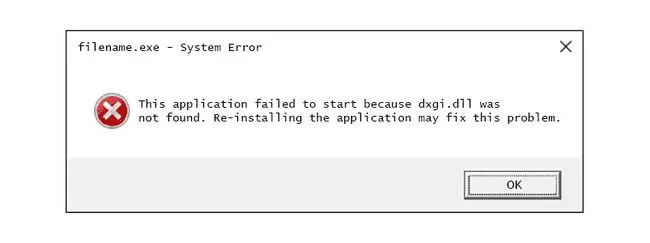
Det er flere måter dxgi.dll-feilmeldinger kan formuleres på avhengig av årsaken til problemet. Her er noen vanlige dxgi.dll-feil.
- Dxgi.dll ikke funnet
- Filen dxgi.dll mangler
- Dette programmet kunne ikke starte fordi dxgi.dll ikke ble funnet. Å installere programmet på nytt kan løse dette problemet
- Kan ikke finne [PATH]\dxgi.dll
- Kan ikke starte [APPLICATION]. En nødvendig komponent mangler: dxgi.dll. Installer [APPLICATION] igjen
Dxgi.dll feilmeldinger kan vises når du bruker eller installerer visse programmer, når Windows starter eller slås av, eller kanskje til og med under en Windows-installasjon.
Noen dxgi.dll-feil vises mens du spiller eller prøver å spille visse videospill. PLAYERUNKNOWN'S BATTLEGROUNDS (PUBG) er ett eksempel.
Det å merke seg på hvilket tidspunkt dxgi.dll-feilen dukker opp er en viktig informasjon som vil være nyttig under feilsøking.
Hvordan fikser du Dxgi.dll-feil
Ikke last ned dxgi.dll fra en av disse DLL-nedlastingssidene. Det er mange grunner til at det er en dårlig idé å laste ned en DLL-fil. Hvis du trenger en kopi av dxgi.dll, er det best å få den fra den originale, legitime kilden.
Start Windows i sikkermodus for å fullføre noen av de følgende trinnene hvis du ikke får tilgang til Windows på vanlig måte på grunn av dxgi.dll-feilen.
-
Gjenopprett dxgi.dll fra papirkurven. Den enkleste mulige årsaken til en "manglende" dxgi.dll-fil er at du ved en feiltakelse har slettet den.
Hvis du mistenker at du ved et uhell har slettet dxgi.dll, men du allerede har tømt papirkurven, kan du kanskje gjenopprette dxgi.dll med et gratis filgjenopprettingsprogram.
Å gjenopprette en slettet kopi av dxgi.dll med et filgjenopprettingsprogram er bare en smart idé hvis du er sikker på at du har slettet filen selv og at den fungerte som den skal før du gjorde det.
- Skann hele datamaskinen for virus og annen skadelig programvare. Noen dxgi.dll-feil kan være relatert til en slags skadelig programvareinfeksjon på datamaskinen din som har skadet DLL-filen. Det er til og med mulig at dxgi.dll-feilen du ser er relatert til et fiendtlig program som er maskert som filen.
-
Kjør sfc/scannow-kommandoen for å erstatte en manglende eller korrupt kopi av dxgi.dll-filen. Heldigvis er dxgi.dll-filen levert av Microsoft i minst noen versjoner av Windows, så systemfilkontrollverktøyet (sfc-kommandoen) bør gjenopprette den.
Dette er den mest sannsynlige løsningen på en manglende eller ikke funnet dxgi.dll-feil. Gjør alt du kan for å fullføre dette trinnet etter å ha kontrollert at datamaskinen din ikke er infisert med skadelig programvare.
- Bruk systemgjenoppretting for å angre nylige systemendringer. Hvis du mistenker at dxgi.dll-feilen var forårsaket av en endring gjort i en viktig fil eller konfigurasjon, og systemfilkontrollen ikke hjalp, bør en systemgjenoppretting løse problemet.
-
Reinstaller programmet som bruker filen dxgi.dll. Hvis dxgi.dll DLL-feilen oppstår når du bruker et bestemt program, bør reinstallering av programmet erstatte filen.
Dette trinnet er mest nyttig for å erstatte DLL-filer som ikke er levert av Microsoft, men det kan hjelpe med dxgi.dll-problemet hvis dette programmet også gir en kopi av filen og de tidligere feilsøkingsideene ikke var vellykkede.
-
Kopier dxgi.dll-filen fra en sikkerhetskopi-mappe. Windows bør ha en sikkerhetskopi av dxgi.dll i minst én mappe, eller to hvis du bruker en 64-biters versjon av Windows:
- %windir%\WinSxS\amd64…\dxgi.dll kan kopieres til %windir%\System32\
- %windir%\WinSxS\x86…\dxgi.dll kan kopieres til %windir%\SysWOW64\
En superenkel måte å finne en annen kopi av dxgi.dll på er å søke etter filen på hele datamaskinen. Du bør finne disse stedene ovenfor; bare kopier filen ut av mappen du ser ovenfor og lim den inn i den andre mappen ovenfor som samsvarer med den første mappen.
-
Slett dxgi.dll-filen hvis DLL-feilen er relatert til et videospill, men fjern bare DLL-filen hvis den er i spillets mappe.
Dxgi.dll er en viktig DLL-fil når den er i riktig mappe. Noen videospill lagrer imidlertid en kopi i sin egen mappe i spillets installasjonskatalog. Hvis du har en dxgi.dll-fil i spillets installasjonsmappe, slett den derfra for å se om det fikser DLL-feilen (ikke slett alle DLL-filer fra Windows-mappene som ligger ovenfor). Du må kanskje gjenta trinn 5 etter dette.
-
Oppdater driverne for maskinvareenheter som kan være relatert til dxgi.dll. Hvis du for eksempel får feilmeldingen "Filen dxgi.dll mangler" når du spiller et 3D-videospill, kan du prøve å oppdatere driverne for skjermkortet ditt.
Dxgi.dll-filen kan være relatert til skjermkort - dette var bare et eksempel. Nøkkelen her er å være veldig oppmerksom på konteksten for feilen og feilsøke deretter.
- Rull tilbake en driver til en tidligere installert versjon hvis dxgi.dll-feil startet etter oppdatering av en bestemt maskinvareenhets driver.
- Installer alle tilgjengelige Windows-oppdateringer. Mange oppdateringspakker og andre oppdateringer erstatter eller oppdaterer noen av de hundrevis av Microsoft-distribuerte DLL-filer på datamaskinen din. Filen dxgi.dll kan inkluderes i en av disse oppdateringene.
- Reparer installasjonen av Windows. Hvis de individuelle feilsøkingsrådene for dxgi.dll-filen ovenfor ikke lykkes, bør du gjenopprette alle Windows DLL-filer til deres fungerende versjoner ved å utføre en oppdatering, oppstartsreparasjon eller reparasjonsinstallasjon (avhengig av hvilken versjon av Windows du har).
-
Bruk en gratis registeropprydding for å reparere dxgi.dll-relaterte problemer i registeret. Et gratis program for registeropprydding kan kanskje hjelpe ved å fjerne ugyldige dxgi.dll registeroppføringer som kan forårsake DLL-feilen.
Vi anbefaler sjelden bruk av registeroppryddingsmidler, men vi har tatt med alternativet her i tilfelle det skulle vise seg å være nyttig, i så fall kan du unngå siste utvei- alternativet nedenfor.
-
Utfør en ren installasjon av Windows. En ren installasjon vil slette alt og installere en ny kopi av Windows. Hvis ingen av trinnene ovenfor retter opp dxgi.dll-feilen, bør dette være din neste handling.
For å være tydelig, vil alle data på stasjonen du har Windows installert på slettes under en ren installasjon, så sørg for å sikkerhetskopiere viktige filer hvis du kan. Sørg selvfølgelig for at du har gjort alle mulige forsøk på å fikse dxgi.dll-feilen ved å bruke et feilsøkingstrinn før dette før du starter en ren installasjon.
Trenger du mer hjelp?
Hvis du ikke er interessert i å fikse dette problemet selv, se Hvordan får jeg fikset datamaskinen min? for en fullstendig liste over støtte alternativene dine, pluss hjelp med alt underveis som å finne ut reparasjonskostnader, fjerne filene dine, velge en reparasjonstjeneste og mye mer.






